摘要:[轉載] Windows XP 登入畫面修改大法
本文轉載 Jackbin 的懶人筆記
原文備忘錄:
剛剛在 重灌狂人 那兒看到有人在 XP 上使用 LogonStudio XP 更改 Windows 登入畫面後發生無法顯示登入畫面和無法正常關機的情形,在 LogonStudio XP 剛出來時我有用過,它是不支援中文語言的 Windows XP 的,而且版本很久都沒更新了,所以至今尚未修正這個問題。
其實要更換 Windows XP 的登入畫面像下面這兩張圖片一樣美美的並不難,而且不需使用任何工具就可以做到。這篇文章我就來說明更換的方法。

 更換前的基本認識
更換前的基本認識想要更換 Windows XP 的登入畫面,當然首先我們必須先了解 Windows XP 的登入畫面是使用那個檔案才有辦法更換它。
登入畫面檔案是 C:\WINDOWS\system32 下的 logonui.exe。
您可以用 Resource 編輯器開啟這個檔案,會看到有三個主要部分:
- Bitmap 下的圖檔就是登入畫面中使用到的圖形。
- Bitmap 上方的 UIFILE 則是用來定義圖片、訊息文字位置的設定檔。
- String 則是登入畫面中所使用的訊息文字。
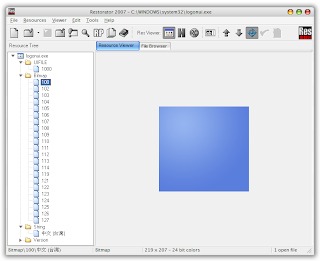
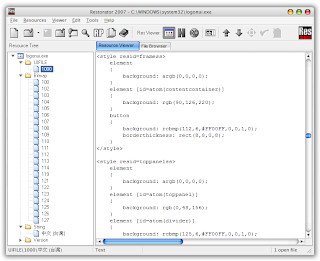
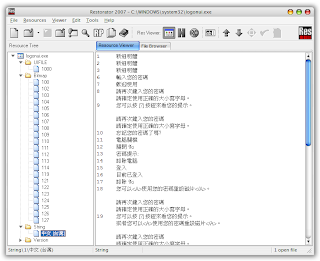
而 LogonStudio XP 的原理是在套用登入畫面後將 Skin 目錄中的圖檔結合成跟 logonui.exe 格式一樣的 LogonuiX.exe 檔案 (會放在 C:\WINDOWS\system32 下) 來取代原有的 logonui.exe,用 Resource 編輯器開啟您就會知道為什麼會出問題了,因為不支援中文 Windows 的關係,LogonuiX.exe 產生後,裡面會變成一堆破碎的圖片,設定檔和文字訊息部分也變的不完整。
 下載漂亮的登入畫面
下載漂亮的登入畫面下面幾個地方可以下載 logonui.exe 格式的登入畫面來使用:
- Vista style 登入畫面下載
- deviantAET
- (其他請用 Google 搜尋...)
 開始動手更換
開始動手更換由上面知道 C:\WINDOWS\system32 下的 logonui.exe 就是登入畫面檔案後,聰明的人應該知道只要先備份 logonui.exe,然後到網路抓喜歡的登入畫面檔案置換掉它就可以。沒錯,就是這樣~ ^^
但這裡我使用另一個比較簡單,而且比較安全的作法。Windows XP 的登入畫面是可以由登錄來修改它的路徑的。
1. 首先在「開始功能表 -> 執行」輸入 regedit 開啟登錄編輯器。(下面是使用我之前介紹過的 Registry Workshop,因為它可以使用複製貼上的功能較方便)。
2. 在下面的機碼下有個名為 UIHost 的可擴充字串值,UIHost 的數值資料就是用來定義登入畫面的檔案路徑。
HKEY_LOCAL_MACHINE\SOFTWARE\Microsoft\Windows NT\CurrentVersion\Winlogon(請將它加入登錄編輯器的「我的最愛」方便日後可快速前往修改)
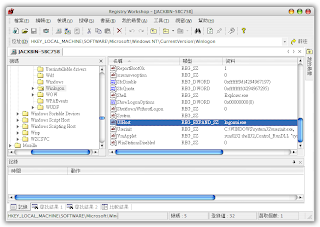
3. 點一下 UIHost,按 Ctrl+C 複製,然後將 UIHost 更名為 UIHost_backup 備份。
4. 原地按 Ctrl+V 貼上。
(3. 4. 步驟不做也行,但想換回原來的登入畫面時記得將 UIHost 的數值資料再更改回 logonui.exe 就可以;另外,有個更簡單的方法,您可以在原始的 UIHost 上按右鍵「匯出」成 .reg 檔案,當想換回原來的登入畫面時只要在檔案總管中點兩下這個匯出的 .reg 登錄檔即可。)
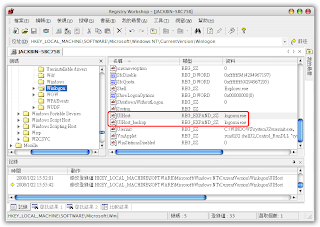
5. 將抓回來的登入畫面放到一個固定的目錄下 (例如 C:\Logon)。

6. 將 UIHost 的數值資料更改成您想更換的登入畫面檔案路徑 (例如 C:\Logon\Aspect.exe)。

這樣就完成了,按一下 Windows 的「開始 -> 登出 -> 切換使用者」看看,美美的登入畫面就呈現在眼前了~ ^^
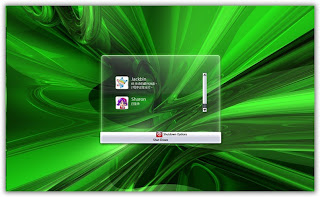
 將訊息文字改成繁體中文
將訊息文字改成繁體中文上面的方法應該對大家來說都非常簡單,而且不需使用到任何工具,也很安全,如果想換回原來的登入畫面只要將 UIHost 的數值資料再更改回 logonui.exe 就可以。
但如果您比較追求完美,想把登入畫面的訊息文字改成繁體中文的話,其實也很簡單,一分鐘之內就可以改好一個檔案。
首先我們必須要準備一個 Resource 編輯器 (例如 Resource Hacker 或 Restorator 2007),我是用後者。
1. 開啟要修改的登入畫面檔案。

2. 在同視窗中再開啟 C:\WINDOWS\system32 下原始的 logonui.exe。
3. 將 logonui.exe 的 String 資源拖曳到上面要修改的登入畫面檔案的 String (
 )。
)。
4. 點一下上面要修改的登入畫面檔案讓其 Active (
 ),然後存檔即可 (
),然後存檔即可 ( )。
)。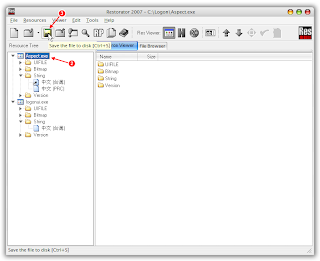
PS.
1. 如果登入時有彈出警告訊息或畫面不正確的話,在登入後重新開啟檔案,把繁體語系跟下方原來語系比對一下,看看有沒有少什麼字串,通常會發生在原來語系是英文時,繁體語系會少個編號 41 "" 的字串,加上去即可!
2. 如果您系統裡有安裝「微軟正黑體」字型,可以將編號 1、2、3、48 的字串改成「微軟正黑體」,您將會發現畫面的文字變的比原來的「新細明體」好看很多!
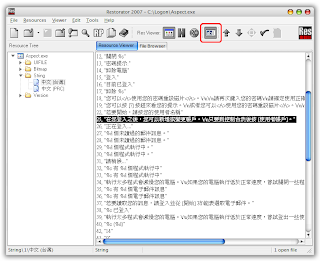
相關文章
